Datos GCLID en Google Analytics 4: enriquecimiento de sus informes de forma gratuita
Publicado: 2023-04-27Google Analytics 4 (GA4) es la última versión de la plataforma de análisis web de Google que ofrece nuevas funciones y capacidades para medir y optimizar el rendimiento del sitio web. Uno de los beneficios de GA4 es que puede importar automáticamente datos de su cuenta de Google Ads vinculada, como palabras clave, costos y conversiones. Esto le permite ver cómo sus campañas de Google Ads generan tráfico y conversiones a su sitio web.
Sin embargo, para habilitar esta función, debe etiquetar sus URL finales de Google Ads con un parámetro llamado gclid , que significa Identificador de clic de Google.
En este artículo, explicaremos cómo agregar datos gclid a Google Analytics 4 de dos maneras : habilitando el etiquetado automático en Google Ads o etiquetando manualmente sus URL finales con variables de seguimiento. También analizaremos los beneficios de pasar datos de gclid a GA4 y algunos problemas y soluciones comunes relacionados con el seguimiento de gclid .
¿Qué es GCLID?
El gclid es una cadena única de caracteres que se agrega a la URL de su página de destino cuando un usuario hace clic en su anuncio publicado por Google Ads. Por ejemplo, si la URL de su página de destino es www.example.com, aparecerá como www.example.com/?gclid=123xyz cuando un usuario haga clic en su anuncio.
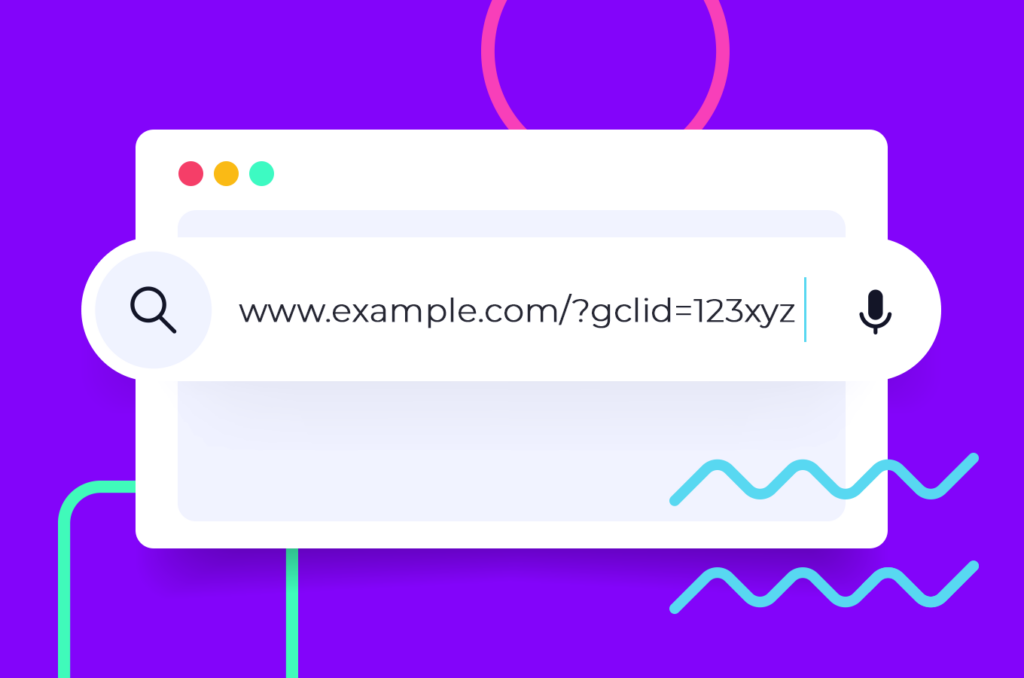
El parámetro gclid ayuda a Google Analytics 4 a identificar qué anuncio y palabra clave generaron el clic y atribuir las acciones posteriores en su sitio web a ese clic. De esta forma, puede obtener datos más detallados y precisos sobre el rendimiento de sus anuncios de Google en GA4.
Muchas plataformas usan sus propios valores de identificación de clics: Facebook tiene fbclid , Microsoft Advertising tiene msclkid . Voluum, un rastreador de anuncios de rendimiento, utiliza su propia ID de clic para identificar de manera confiable a los usuarios en diferentes plataformas y habilitar las opciones de optimización de los vendedores a gran escala. Más sobre Voluum más adelante.
Beneficios de pasar datos GCLID a Google Analytics 4
Pasar datos gclid a Google Analytics 4 tiene varias ventajas para medir y optimizar el rendimiento del sitio web. En primer lugar, le permite identificar claramente el tráfico que proviene de Google Ads. Los beneficios adicionales le permiten ver sus datos con más detalle.
- Puede ver qué palabras clave, anuncios, grupos de anuncios, campañas y redes generan la mayor cantidad de tráfico y conversiones en su sitio web. Esto puede ayudarlo a optimizar sus estrategias de ofertas, orientación y mensajes para sus campañas de Google Ads.
- Puede usar funciones de medición mejoradas en GA4, como el seguimiento de desplazamiento, los clics en enlaces salientes, la participación en videos, las descargas de archivos y la búsqueda en sitios. Estas funciones pueden ayudarlo a comprender cómo interactúan los usuarios con el contenido de su sitio web y qué acciones toman después de hacer clic en sus anuncios.
- Puede crear audiencias personalizadas en GA4 según el comportamiento de los usuarios que hicieron clic en sus anuncios. Por ejemplo, puede crear una audiencia de usuarios que hicieron clic en una palabra clave o grupo de anuncios específicos y luego visitaron una página determinada o completaron un objetivo determinado en su sitio web. Luego, puede usar estas audiencias con fines de remarketing o personalización en Google Ads u otras plataformas.
- Puede usar el modelo de conversión en GA4, que utiliza el aprendizaje automático para estimar las conversiones que no se observan directamente debido a factores como el bloqueo del navegador o el comportamiento entre dispositivos. El modelo de conversión puede ayudarlo a obtener una imagen más completa de su retorno de la inversión publicitaria (ROAS) y optimizar sus campañas en consecuencia.
¿Como funciona?
Incluir datos de gclid en su informe de Google Analytics es un proceso de varios pasos. Primero, debe asegurarse de que estos datos se agreguen a su URL. Puede hacerlo habilitando el etiquetado automático o utilizando un generador de URL para configurar los parámetros necesarios.
En segundo lugar, debe configurar Google Analytics 4 para que reconozca los datos de gclid creando una dimensión personalizada para ellos.
En tercer lugar, debe capturar el valor de gclid con Google Tag Manager o una función de JavaScript personalizada. Tenga en cuenta que esto no es necesario si vincula sus cuentas de Google Ads y Google Analytics y habilita el etiquetado automático.
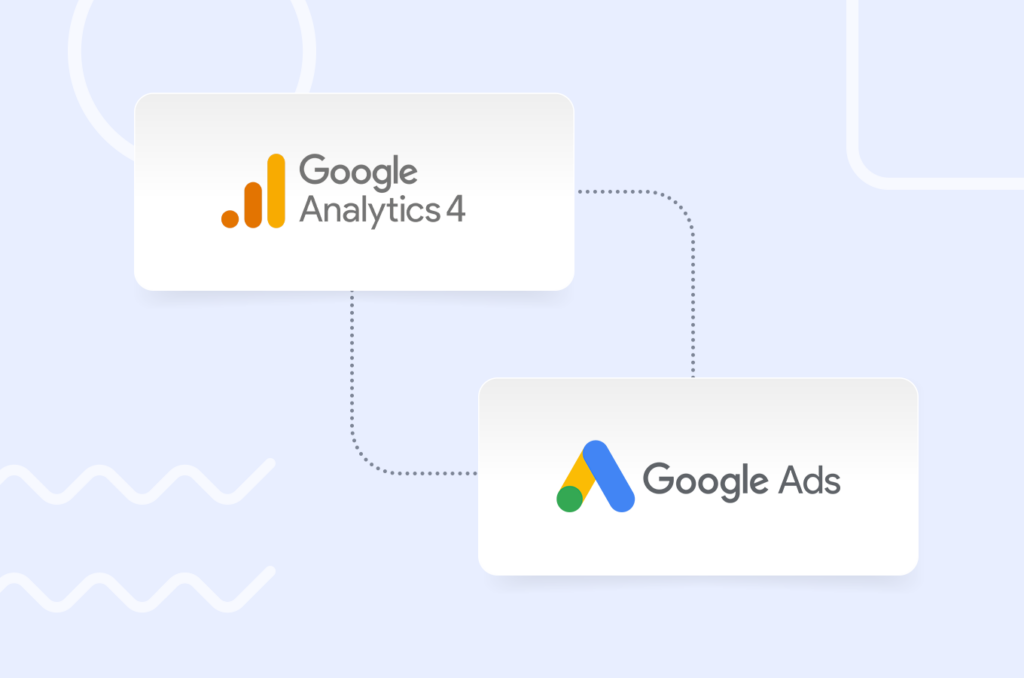
Cómo habilitar el etiquetado automático en Google Ads
La forma más fácil y recomendada de agregar datos gclid a Google Analytics 4 es habilitar el etiquetado automático en Google Ads. El etiquetado automático agrega automáticamente el parámetro gclid a sus URL finales sin necesidad de intervención manual. Cuando tiene habilitado el etiquetado automático y una etiqueta de Google Analytics 4 en su sitio web, los datos de gclid se almacenarán en una nueva cookie de Google Analytics.
El etiquetado automático también garantiza que obtenga los datos más detallados y precisos de su cuenta de Google Ads vinculada en GA4.
Para habilitar el etiquetado automático en Google Ads, siga estos pasos:
- Inicie sesión en su cuenta de anuncios de Google.
- Haga clic en "Configuración" en el menú de la página de la izquierda.
- Haga clic en "Configuración de la cuenta" en la parte superior de la página.
- Haga clic en la sección "Etiquetado automático".
- Marque la casilla junto a "Etiquete la URL en la que las personas hacen clic desde mi anuncio".
- Clic en Guardar".
Una vez que habilite el etiquetado automático, debería ver el parámetro gclid en las URL de su página de destino cuando pruebe sus anuncios. También debería ver los datos de su cuenta de Google Ads vinculada en GA4 en Adquisición > Todo el tráfico > Fuente/Medio o Adquisición > Google Ads.

Cómo etiquetar manualmente sus URL finales con variables de seguimiento
En algunos casos, es posible que no pueda usar el etiquetado automático o que desee usar variables de seguimiento adicionales además de gclid . Por ejemplo, es posible que tenga un sitio web que no permita parámetros de URL arbitrarios o que desee realizar un seguimiento de otros parámetros, como el nombre de la campaña o el contenido del anuncio.
En estos casos, puede etiquetar manualmente sus URL finales con variables de seguimiento utilizando la herramienta Creador de URL de campaña de Google Analytics. Esta herramienta lo ayuda a generar URL con parámetros personalizados que GA4 puede reconocer. Estos parámetros se denominan parámetros UTM y puede configurar manualmente sus campañas para pasar gclid y otros datos:
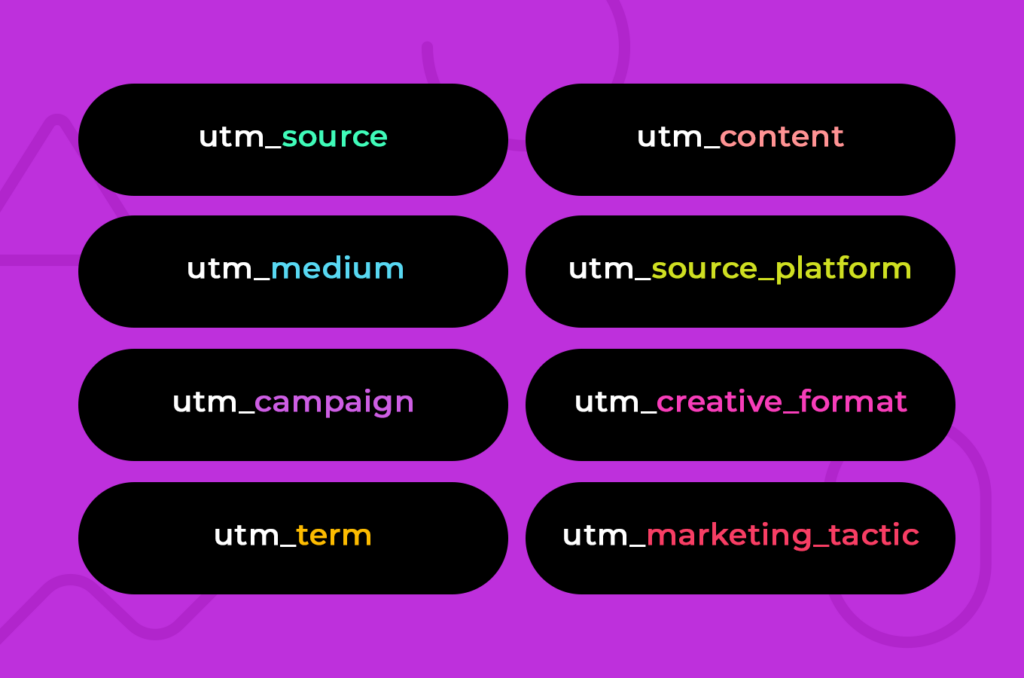
¿Cómo configurar Google Analytics 4 para obtener datos GCLID?
Lo último que debe hacer al configurar el paso de datos gclid a Google Analytics 4 es crear una dimensión personalizada. Las dimensiones personalizadas permiten a los usuarios definir y recibir capas de datos muy detalladas. Por ejemplo, los especialistas en marketing pueden distinguir entre hacer clic entre enlaces específicos en lugar de simplemente registrar un evento de clic de página general.
Si crea una dimensión personalizada para los datos de gclid , podrá ver Google Ads como fuente en sus informes.
Para crear una dimensión personalizada, siga estos pasos:
- Inicie sesión en su cuenta de Google Analytics.
- Vaya a la configuración de administrador.
- Vaya a Definiciones personalizadas y haga clic en " Crear dimensión personalizada ".
- Nombre la nueva dimensión personalizada " gclid ".
- Para el alcance, seleccione " Usuario ".
- Guarde sus cambios.
Cómo configurar Google Tag Manager para capturar el valor de GCLID
Puede usar Google Tag Manager, un servicio que le permite administrar todos sus scripts analíticos y de seguimiento en un solo lugar, para capturar el valor de gclid .
Para crear una variable personalizada, siga estos pasos:
- Abra su contenedor GTM.
- En la sección Variables, agregue una nueva variable definida por el usuario.
- Para Tipo de variable, seleccione " URL ".
- Para Tipo de componente, seleccione " Consulta ".
- Para Clave de consulta, escriba " gclid ".
- Deje todas las demás configuraciones como están y guarde la variable.
Para configurar una etiqueta, siga estos pasos:
Si ya usa GTM para poner Google Analytics en su sitio web, vaya a su etiqueta existente. De lo contrario, cree una nueva etiqueta para Universal Analytics.
- En la configuración de la etiqueta, abra el menú desplegable de Configuración de Google Analytics y cree una nueva variable.
- Agregue una dimensión personalizada en 'Más configuraciones'.
- Para Valor de dimensión, haga clic en el ícono de ladrillo para abrir su lista de variables disponibles. Seleccione la variable que creó anteriormente.
Voluum Click ID está diseñado para el seguimiento multiplataforma
Como se insinuó anteriormente, todas las redes publicitarias o servicios analíticos usan sus propios ID de clic para administrar lo que está sucediendo y atribuir (conectar) correctamente los eventos en un orden lógico.
Voluum, un rastreador de anuncios de rendimiento, se creó con la idea de intercambiar ID de clic entre varias plataformas: redes publicitarias, sus propias páginas de destino y ofertas que a veces provienen de plataformas de terceros, como redes de afiliados. Voluum puede recibir ID de clic de todas las fuentes de tráfico, pasar su propia ID de clic a estas redes afiliadas y, una vez que se produce una conversión, revertir todo el proceso para registrar una conversión y pasar información sobre ella a la fuente de tráfico.
Para lograr esto, Voluum usa scripts que almacenan ID de clic en una cookie o una solicitud HTTP que necesita poca configuración para permitir la comunicación entre varias partes del embudo de su campaña.
Si bien los datos de gclid solo identifican el tráfico proveniente de una sola fuente, Google Ads, el ID de clic de Voluum es excelente para conectar el tráfico proveniente de varias fuentes con ofertas propias o proporcionadas por una red de afiliados. Si bien Voluum no permite un análisis en profundidad de clics de un solo enlace como lo hace Google Analytics, es ideal para pruebas a gran escala y esfuerzos de optimización.
Para ciertos casos de uso, Voluum puede ser un excelente reemplazo para Google Analytics 4 o funcionar como una adición a lo que GA4 tiene para ofrecer.
